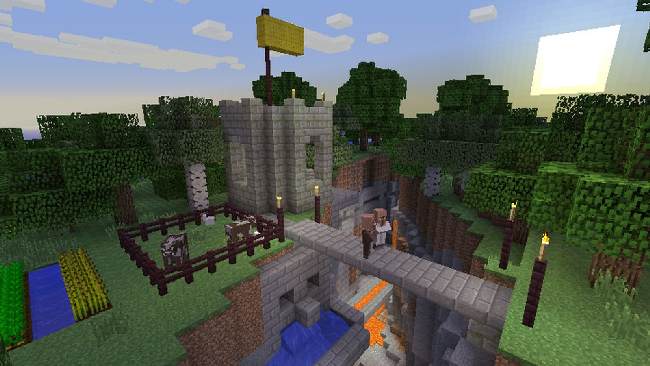Как создать сервер в майнкрафт для игры с другом на компьютере — Советы и Инструкции
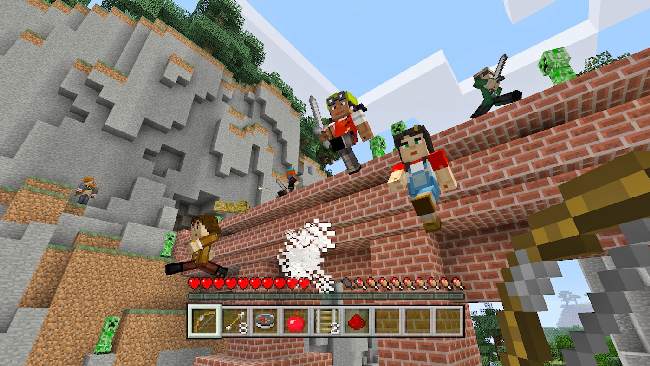
Для создания сервера в Майнкрафт, который позволит вам играть с другом на компьютере, следуйте этим простым шагам:
Шаг 1: Скачайте серверную версию Майнкрафта
Перейдите на официальный сайт Майнкрафта (www. minecraft. net) и скачайте серверную версию Майнкрафта. Обратите внимание, что существует две версии сервера – Java и Bedrock. Чтобы создать сервер для игры с другом на компьютере, выберите версию Java.
Шаг 2: Создайте новую папку
Создайте новую папку на вашем компьютере, где вы можете хранить все файлы сервера. Назовите папку, как вы хотите.
Шаг 3: Распакуйте файлы сервера Minecraft
Распакуйте файлы сервера Minecraft из. zip-архива и скопируйте их в созданную вами папку.
Шаг 4: Запустите сервер
Откройте папку, в которую вы скопировали файлы сервера, и запустите файл «minecraft_server. jar». После запуска сервер будет создавать необходимые файлы автоматически. Когда процесс создания файлов завершится, вы увидите сообщение «Done!».
Шаг 5: Введите команду «op»
Откройте консоль сервера, нажав клавишу «T» и введите команду «op [имя вашего игрового аккаунта]». Это назначит вас администратором сервера и даст вам больше возможностей управления сервером.
Шаг 6: Установите правила сервера
Откройте файл «server. properties», который находится в папке сервера, и настройте параметры сервера, такие как название сервера, максимальное количество игроков, режим игры и т. д.
Шаг 7: Пригласите друга на сервер
Пригласите друга на ваш сервер, предоставив ему IP-адрес вашего компьютера и порт, который вы настроили в файле «server. properties». Вам также следует дать ему имя пользователя и пароль для входа на сервер.
Шаг 8: Играйте вместе
Войдите в игру и начните играть вместе!
Это лишь базовый гайд по созданию сервера Minecraft для игры с другом на компьютере. Вы можете настроить множество других параметров и дополнительных функций, чтобы сделать игру еще более интересной. Не стесняйтесь исследовать новые возможности и экспериментировать с настройками.